服务器:CentOS 7.6 GNOME桌面环境(若最小化安装,默认是无桌面的,那么就要安装桌面,参考百度)
个人主机:Windows 10专业版,请安装Xmanager Power Suite 6(提前安装,参考百度)
打开Xmanager,用Xshell连接服务器,超简单如下:
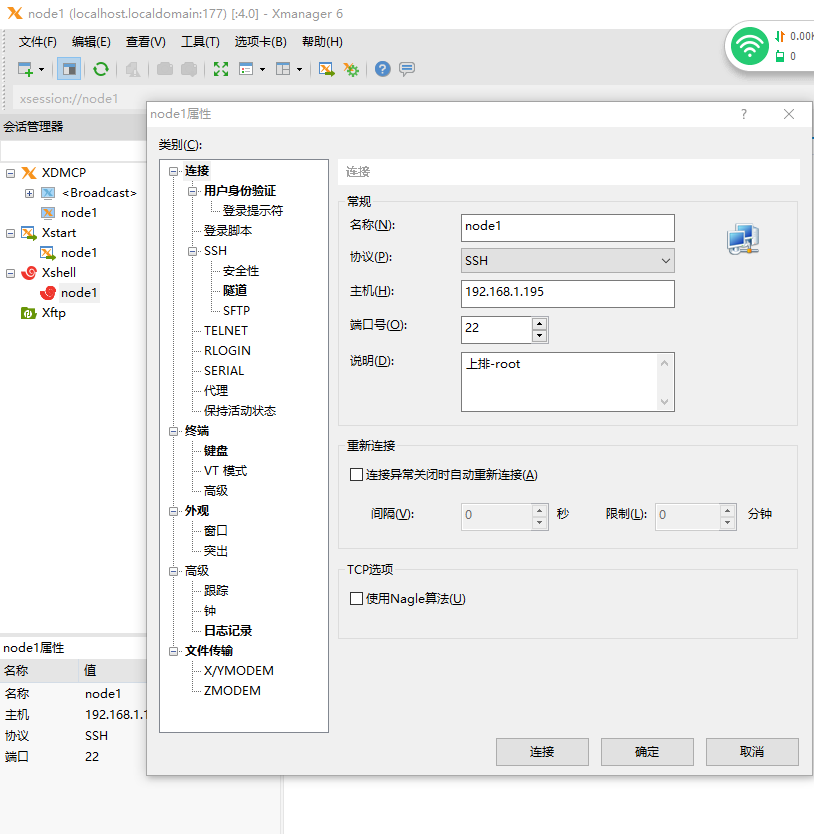
采用root方式登录
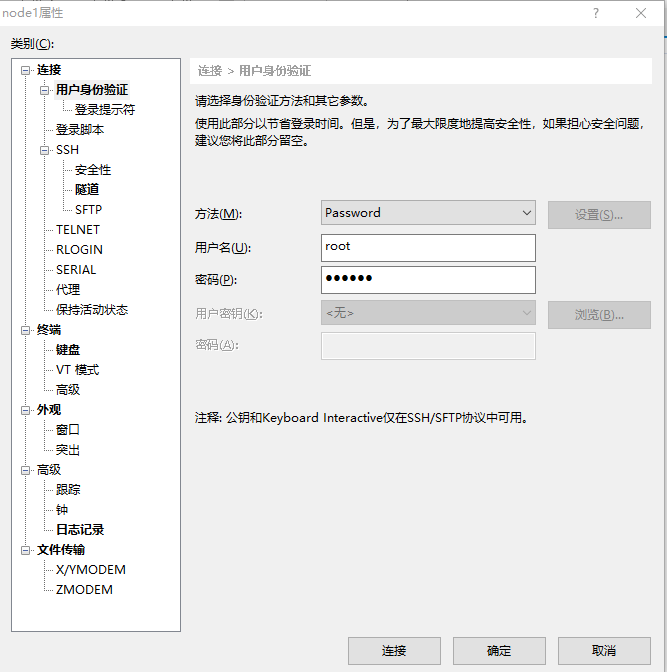
1、安装epel源,如果已经安装,可跳过此步骤
yum install epel-release -y
2、安装lightdm和xfce
yum install lightdm -y
yum groupinstall -y xfce
3、修改配置文件
vim /etc/lightdm/lightdm.conf
=============
# The authentication key is a 56 bit DES key specified in hex as 0xnnnnnnnnnnnnnn. Alternatively
# it can be a word and the first 7 characters are used as the key.
#
[XDMCPServer]
enabled=true
port=177
#listen-address=
#key=
#hostname=
=============
4、将DisplayManager改为lightdm
systemctl disable gdm && systemctl enable lightdm
5、启动lightdm
systemctl start lightdm
6、关闭防火墙
systemctl stop firewalld.service
7、使用xfce(默认使用Gnome桌面)
cd /usr/share/xsessions/
mkdir backup
mv gnome* backup
systemctl restart lightdm
8、打开Xmanager
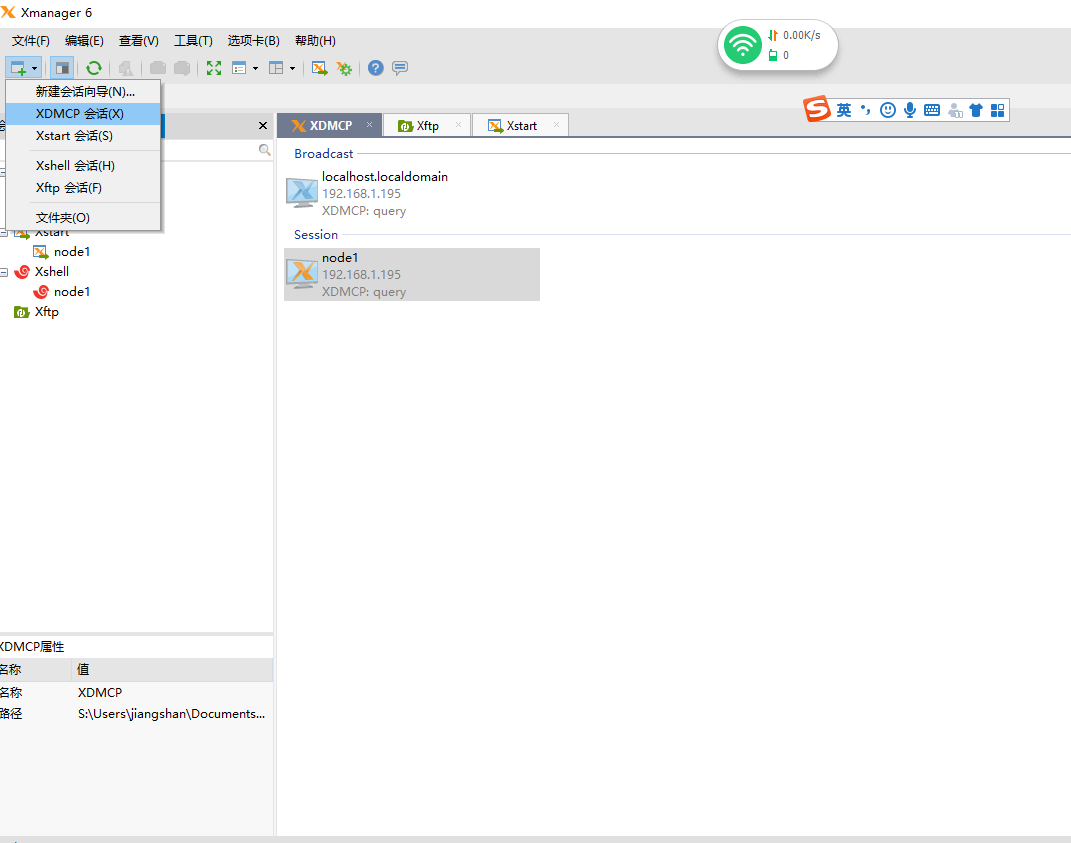
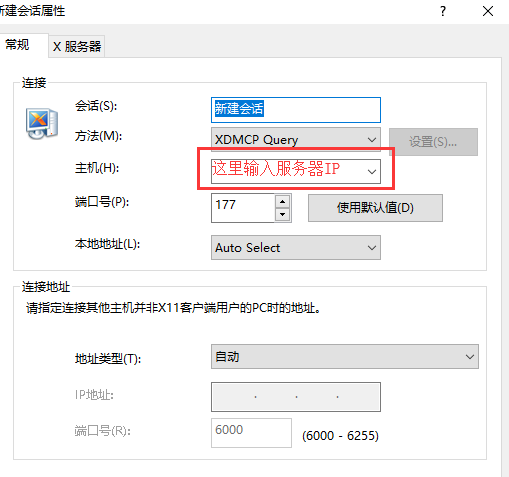
9、连接登陆
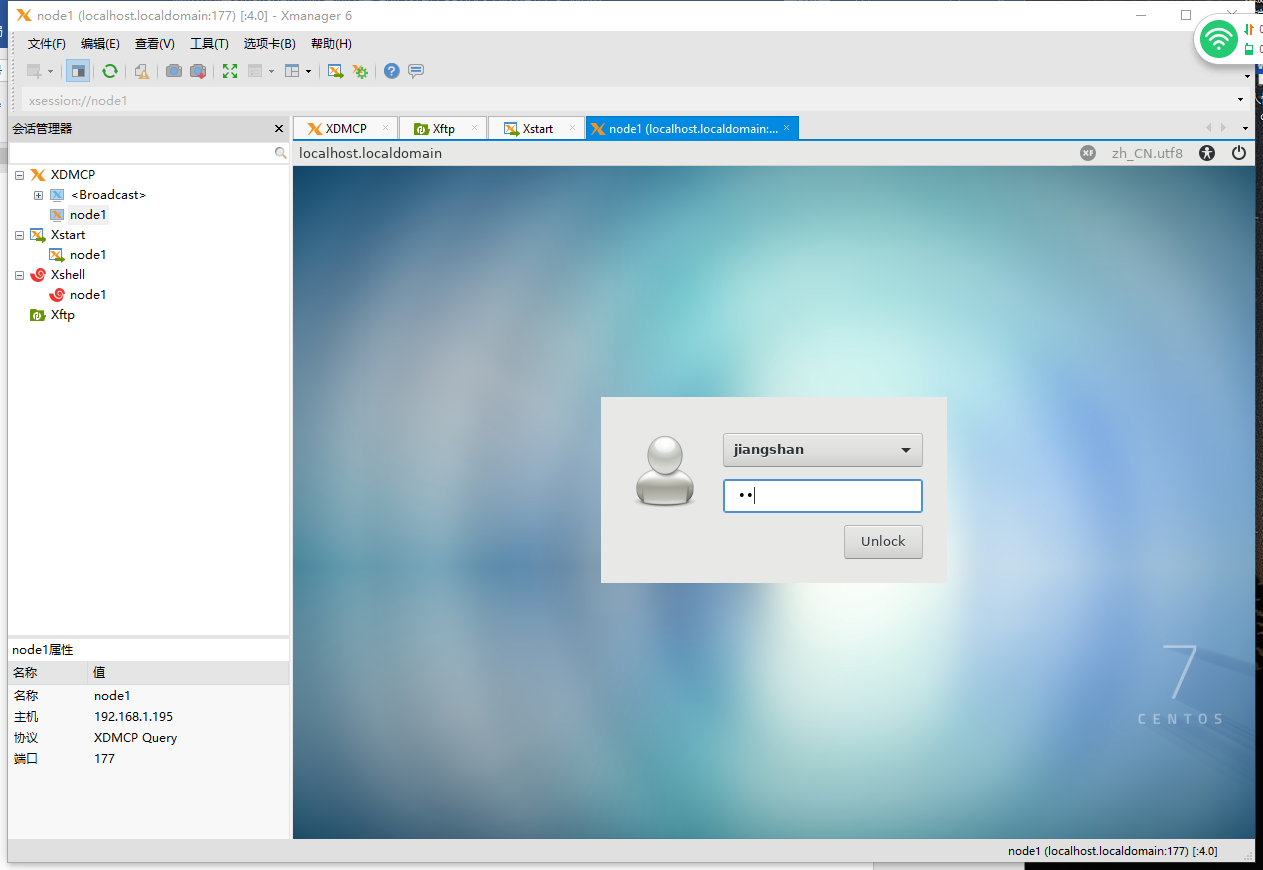
(艹皿艹 ),为嘛会按键1次实际输入2次字符?FFFFFUUUUCCCCKKKKK
单击键盘出现两个字符的问题解决办法如下:
10、点击Xmanager6最上面的工具菜单,并点击 Xconfig 开始(C)
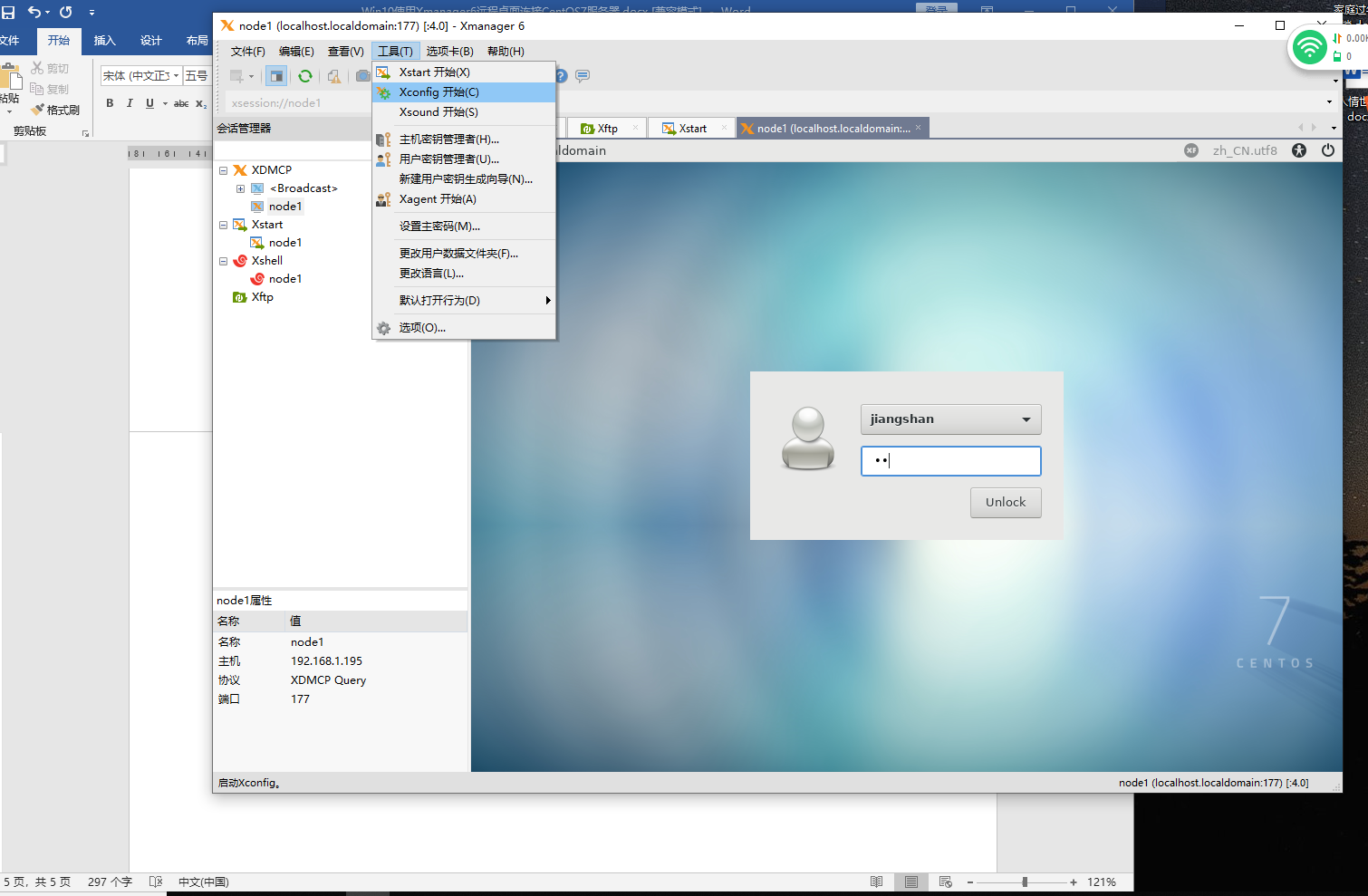
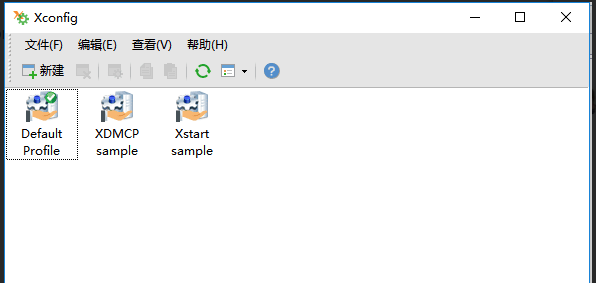
11、右键点击Default Profile ,选择属性。
12、在打开的界面里面选择高级。在如下界面中可以看到红圈里的XKEYBOARD,本来是打上对勾的,点一下对勾,取消选择这个选项,问题解决。
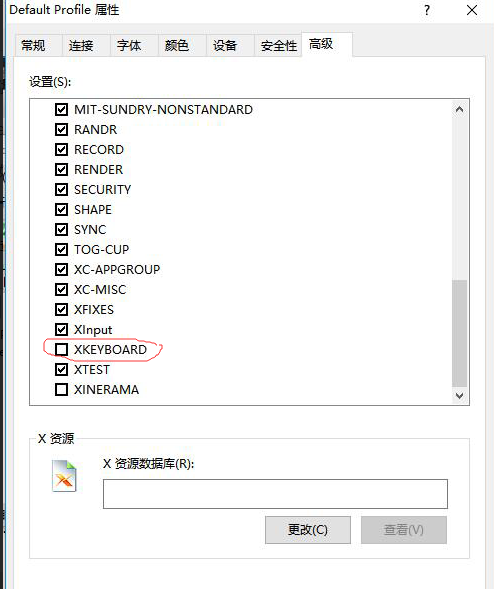
13、进入
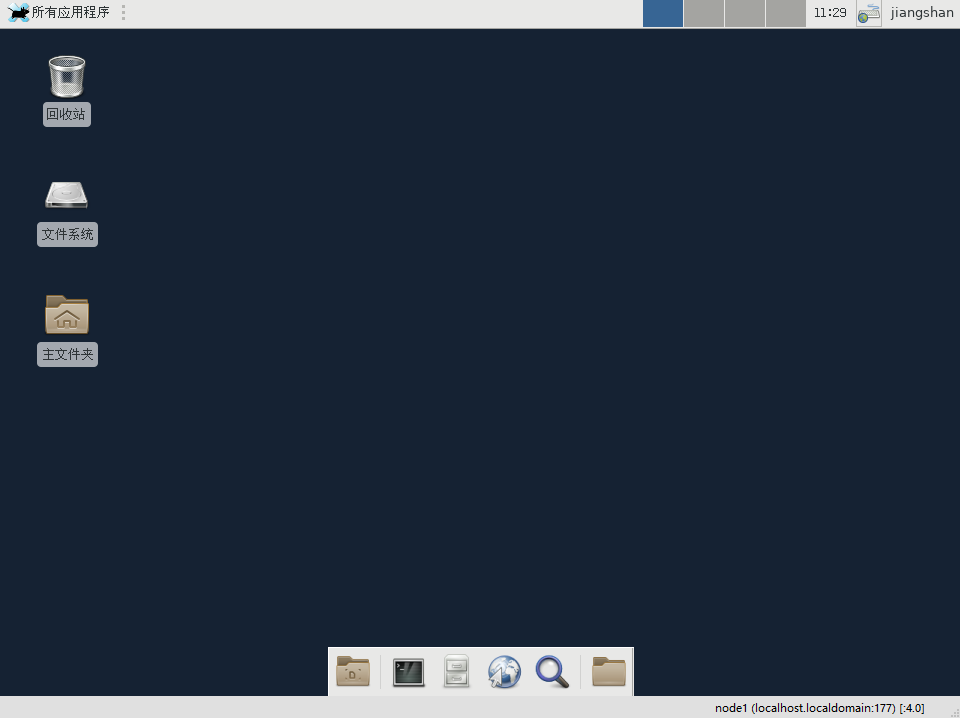
14、若想从Xstart远程进入桌面
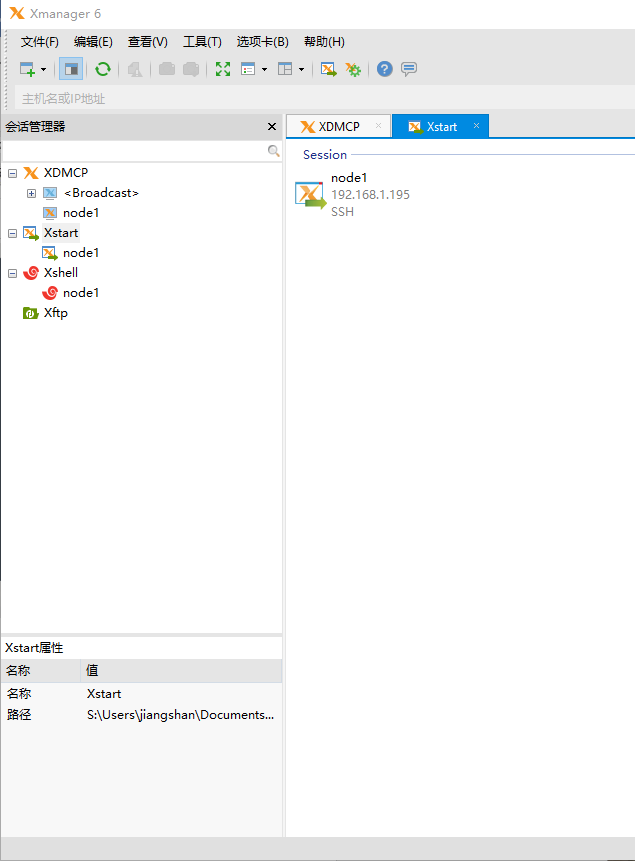
15、输入密码、输入参数等
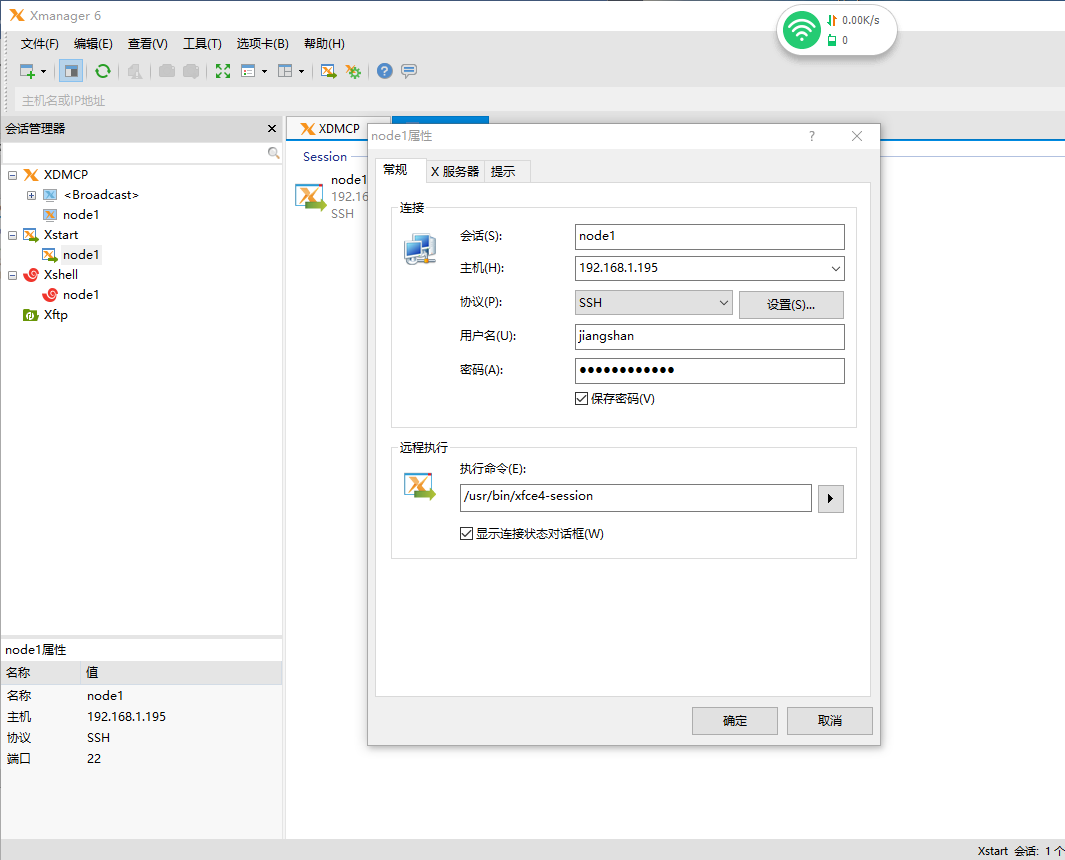
16、窗体配置 本人配置的是单一窗体
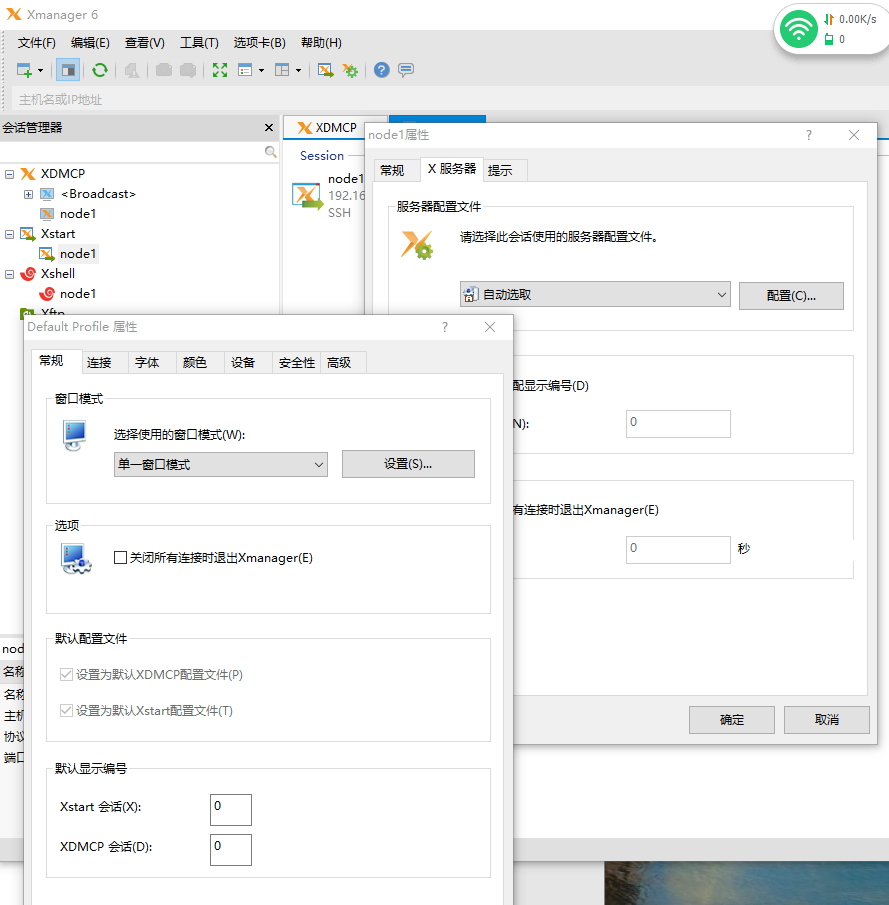
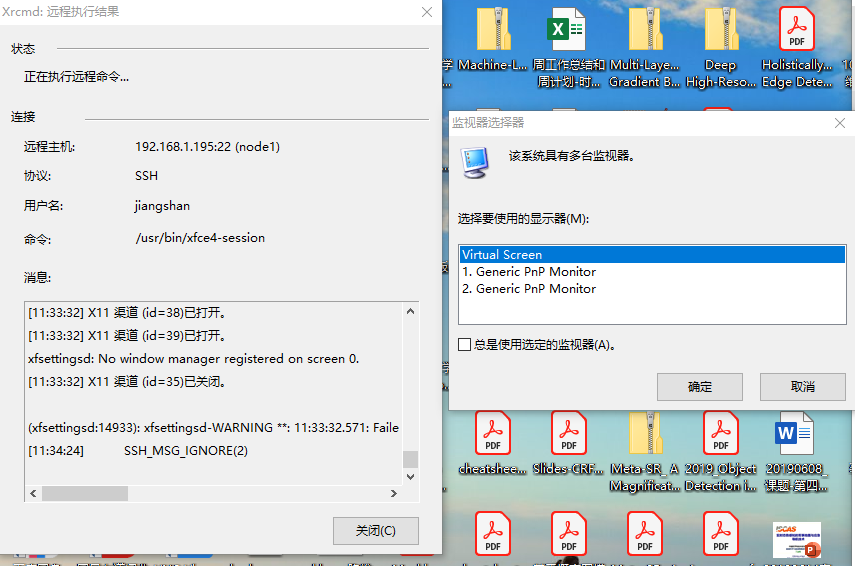
进入远程桌面







 本文介绍了在Windows 10专业版个人主机上,使用Xmanager Power Suite 6连接CentOS 7.6 GNOME桌面环境服务器的详细步骤,包括安装epel源、lightdm和xfce,修改配置文件等。还给出了解决按键输入字符重复问题的办法,最后说明了远程进入桌面的操作。
本文介绍了在Windows 10专业版个人主机上,使用Xmanager Power Suite 6连接CentOS 7.6 GNOME桌面环境服务器的详细步骤,包括安装epel源、lightdm和xfce,修改配置文件等。还给出了解决按键输入字符重复问题的办法,最后说明了远程进入桌面的操作。
















 2907
2907

 被折叠的 条评论
为什么被折叠?
被折叠的 条评论
为什么被折叠?








